教你1分钟做出抖音的纯文字视频
我们在视频平台上有时会看到用文字制作的视频,没有任何图像,只有文字在缩放、旋转,逐句展现。

不得不说,这种视频是懒人发明的,不用找任何素材,只要有文字声音就能制作视频。目前已经有一些手机APP支持这种文字视频制作,但是这种视频也存在一些问题:
1.都是纯文字,看多了以后,其实也很枯燥。
2.动态效果也一般,缺少变化,容易视觉疲劳。
3.手机制作,在细化修改编辑方面很不方便。
所以,这里有必要安利这款能在电脑上操作,又能让文字视频表现力更强的工具---万彩字影大师,一起来看看,它制作的文字视频效果如何?
一、准备工作
准备好文字内容:
万彩字影大师是一款 文字视频制作工具 与其他制作工具不同的是 它可以在电脑上操作 能为文字添加丰富的动态效果 还能再文字间加上图片 让视频表达更直观 欢迎使用哦
二、开始制作
打开万彩字影大师,点击左上角的新建项目,尝试从零开始制作文字视频。当然,你也可以使用下方的模板快速制作。与其他同门兄弟不同,万彩字影大师使用了向导方式制作视频,让操作更便捷。
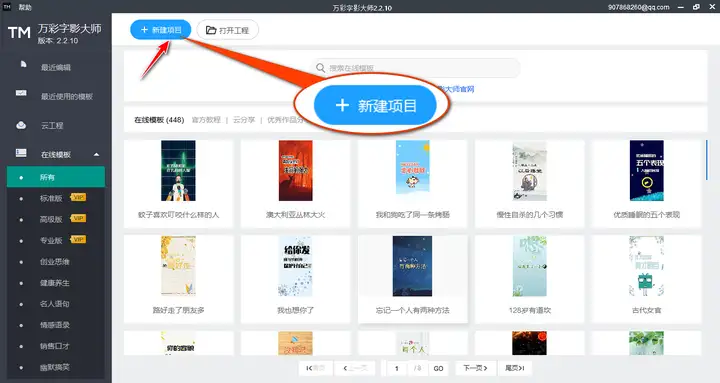
第一步:设置视频模式。(用时5秒钟)
选择画布尺寸和视频模式,为了方便演示,小编选择横屏,模式为旋转文字模式,这是经典的文字视频样式,(MV模式文末会提及)。选好后,点击下一步。
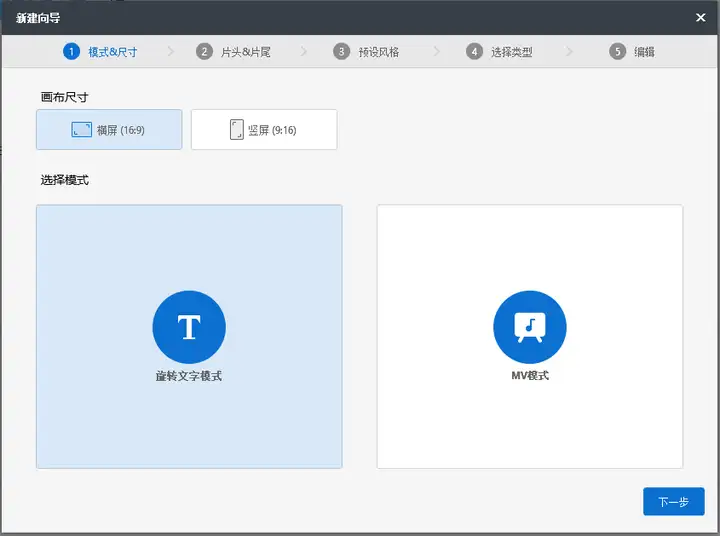
第二步:设置片头和片尾。(用时10秒)
在这里我们只设置片头片尾的文字就可以啦,图片和音乐可以编辑时再说。(当然这个步骤也可以直接跳过)
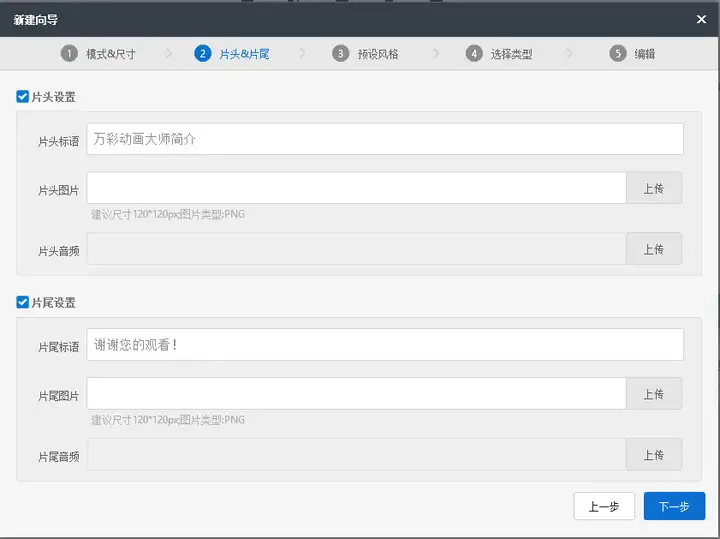
第三步:设置风格和相关制作选项。(用时3秒)
根据内容,在上方选择一个风格模板,下方的设置是设置文字视频效果,这里其实不用设置,默认的选项已经让我们很惊喜了,竟然可以根据关键词自动匹配图片,耶!!
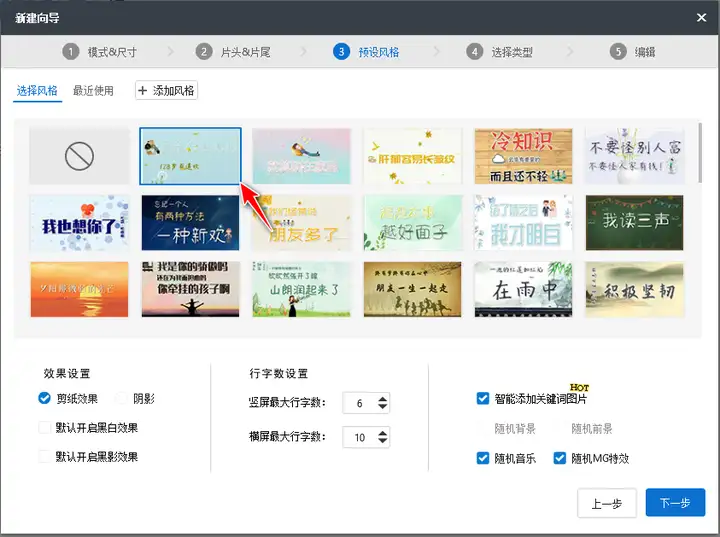
第四步:选择文字输入模式(用时3秒钟)
和手机APP类似,提供了三种输入模式:1.手动输入。2.通过音视频识别。3.语音输入。由于准备好了文字,我们选择第一种模式。
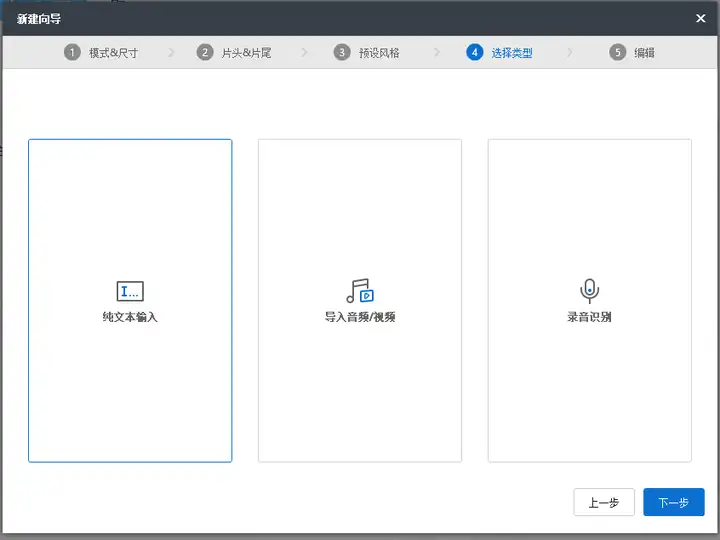
第五步:添加文字和语音。(用时15秒)
1.在左侧粘贴进文本内容,如果你的文本是整段的没分行,可以粘贴在智能断句里。
2.在右侧选择一个发音角色,让她帮你朗读文本,如果您想自己录音,就不选择发音角色了。
3.在右下方选择合成方式,建议选择分段合成,这样声画会更加同步。
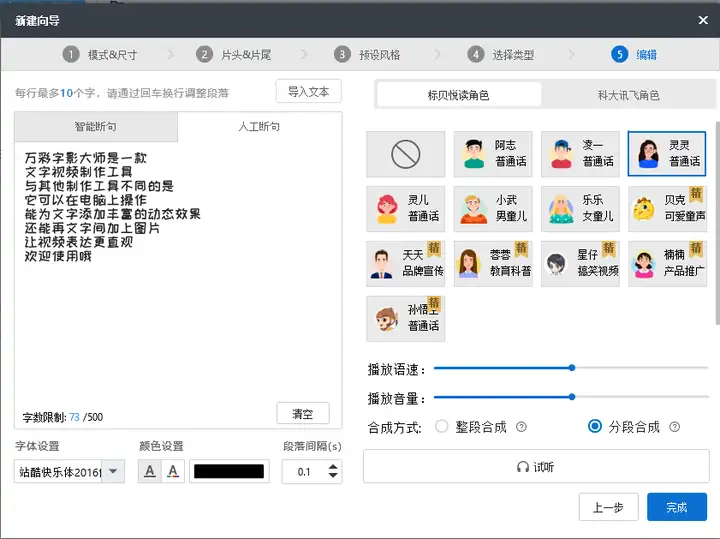
点击完成后,万彩字影大师就开始发功了,一系列的自动操作后,(用时根据文本多少而定,案例中的文字,顶多30秒)你会发现:
1.文字动画自动添加了。2.语音合成了,声画也自动同步了。3.一些关键词已经自动配图了。4.动画特效也给搞好了。5.背景音乐也给上了。
用万彩字影大师制作纯文字视频也太简单了吧!
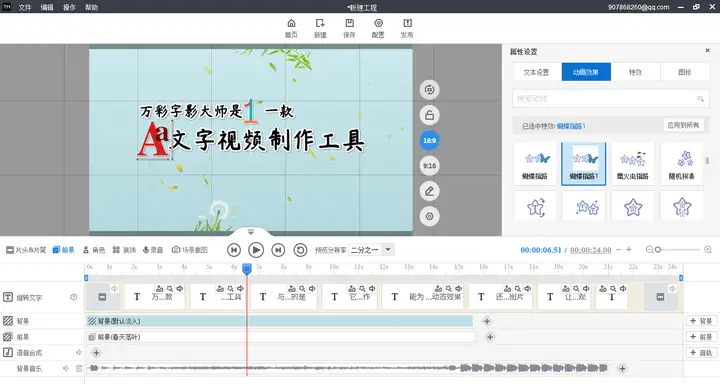
三、细化编辑
一分钟过后,作品已经制作完成,发布成视频就可以了。不过,你可能有些意犹未尽,觉得有些内容需要改动优化,你不必再从头做起,可以进行如下编辑:
1.双击文本可以修改文本内容,选中图片,可以调整图片大小和位置。
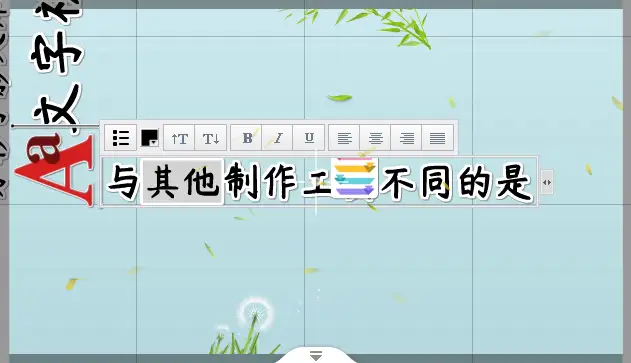
2.在右侧属性栏可以对各个元素的动画、效果进行设置。
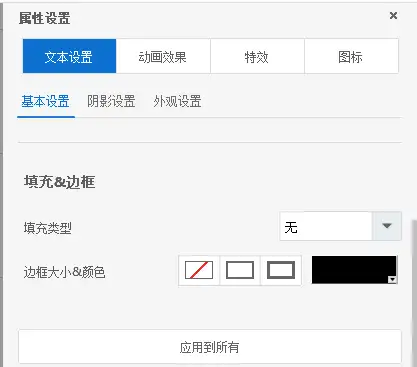
3.点开图标可以重新选择文字的配图,或者添加你自己的图片。这样文字视频就变成了图文视频,表现力空前增强。
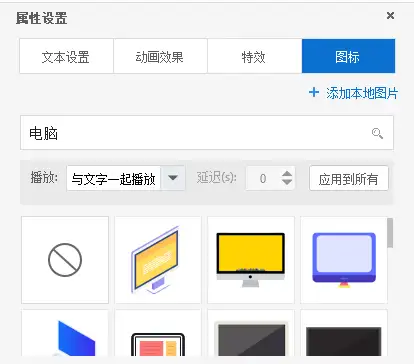
4.如果语音合成错误,你可以在轨道上点击该段文字块的音频按钮,重新合成或者添加本地音频。
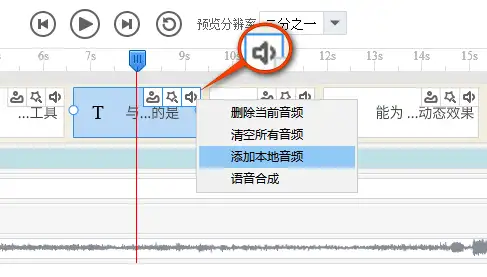
5.在轨道选中片头或片尾,可以进行进一步优化,比如添加图片。
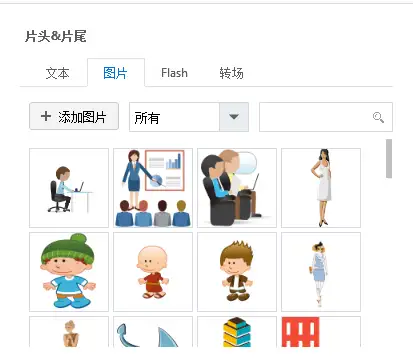
四、发布视频
一切都满意后,点击画布上方发布按钮,选择视频格式,发布为MP4格式,就可以上传抖音了。
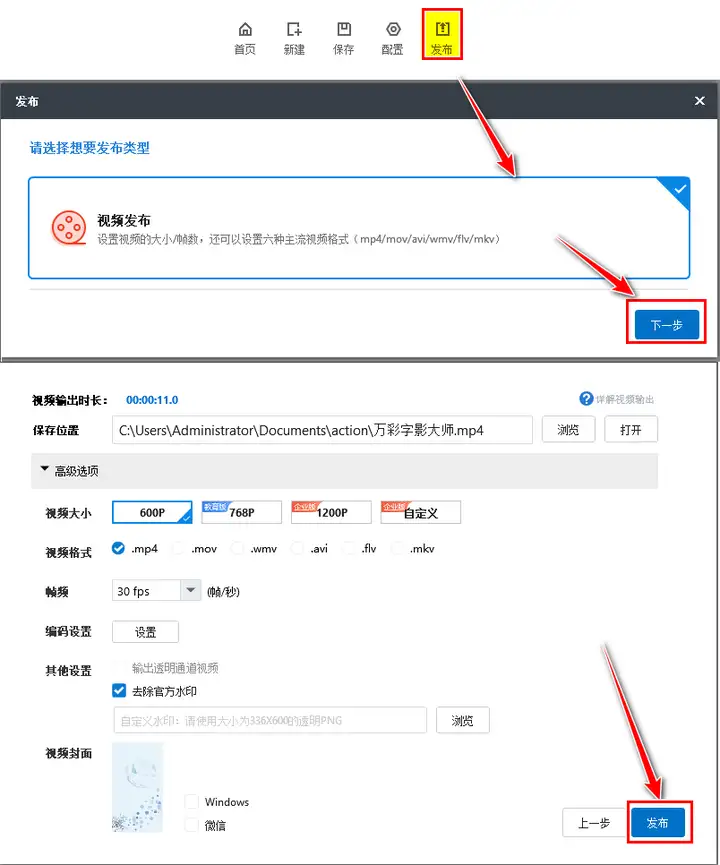
下面是动画效果图:

大家观看完效果图,小编再悄咪咪科普一下MV模式。和旋转文字不同的是,在最后一步,只需添加歌曲音频和对应的lrc歌词,软件就自动生成文字版的mv,声画自动同步,加上图标和特效渲染,还真的很有意境。
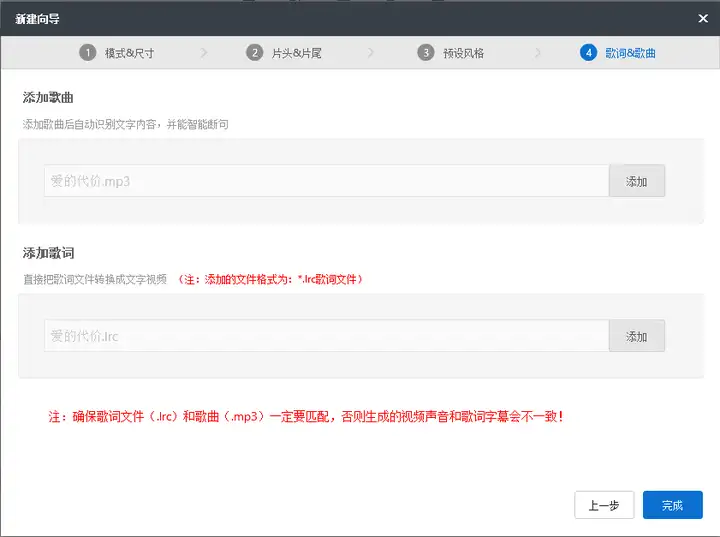
请看效果图:

那么,聪明的你一定会想到,如果为自己的朗读音频配上一个lrc同步歌词,这样不就解决了后期配音的烦恼了吗?
好了,万彩字影大师就介绍到这里,还有很多功能没有介绍或者细说,大家可以慢慢研究,尤其是内置的模板,一个个优秀的作品,既可以使用,也可以学习。




